笔记本电脑耳机没声音怎么设置
笔记本电脑耳机插孔没声音怎么办
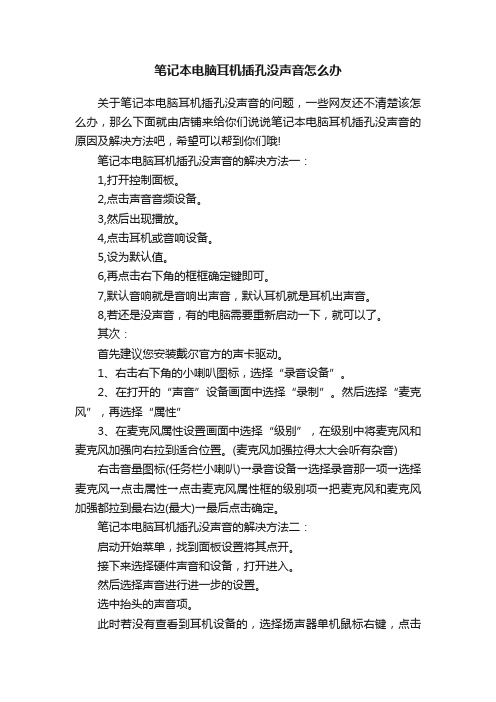
笔记本电脑耳机插孔没声音怎么办
关于笔记本电脑耳机插孔没声音的问题,一些网友还不清楚该怎么办,那么下面就由店铺来给你们说说笔记本电脑耳机插孔没声音的原因及解决方法吧,希望可以帮到你们哦!
笔记本电脑耳机插孔没声音的解决方法一:
1,打开控制面板。
2,点击声音音频设备。
3,然后出现播放。
4,点击耳机或音响设备。
5,设为默认值。
6,再点击右下角的框框确定键即可。
7,默认音响就是音响出声音,默认耳机就是耳机出声音。
8,若还是没声音,有的电脑需要重新启动一下,就可以了。
其次:
首先建议您安装戴尔官方的声卡驱动。
1、右击右下角的小喇叭图标,选择“录音设备”。
2、在打开的“声音”设备画面中选择“录制”。
然后选择“麦克风”,再选择“属性”
3、在麦克风属性设置画面中选择“级别”,在级别中将麦克风和麦克风加强向右拉到适合位置。
(麦克风加强拉得太大会听有杂音) 右击音量图标(任务栏小喇叭)→录音设备→选择录音那一项→选择麦克风→点击属性→点击麦克风属性框的级别项→把麦克风和麦克风加强都拉到最右边(最大)→最后点击确定。
笔记本电脑耳机插孔没声音的解决方法二:
启动开始菜单,找到面板设置将其点开。
接下来选择硬件声音和设备,打开进入。
然后选择声音进行进一步的设置。
选中抬头的声音项。
此时若没有查看到耳机设备的,选择扬声器单机鼠标右键,点击
显示禁用的设备。
找到headphone【即耳机】,单机鼠标右键点击启用。
查看到电脑已经开启耳机功能,继续插上耳机查看问题是否已经得到解决。
thinkpadWin7解决耳机或音箱没声音的问题

Win7下电脑没有声音
简单故障就是音频设备可能处于静音状态,或是音频设备可能已被Windows 禁用、关闭等等。
但是初级使用者,我们往往难以进行系统的检查判断及准确的问题修复。
这里笔者向你介绍Win7内置系统诊断工具来自动修复win7下耳机、音箱没有声音的故障。
1、打开开始菜单,控制面板;在系统和安全中,选查找并解决问题。
图1
2、打开硬件和声音,在声音选项下,选择播放音频;在播放音频对话框中,点击下一步;
图2
3、在故障对话框中,选择Headphones,并点击下一步;此时,它会给出诊断信息:外设没有插上;并给出修复建议:插上扬声器或耳机。
图3
4、此时,如果插入耳机或扬声器,并点击下一步按钮,系统会自动更改修复,并给处如下对话框:
图4
5、如果您没有插上耳机或扬声器,直接点击下一步按钮,系统信息则会变成如下内容:
图5
这样只需选择待排查的选择项,系统就会自动帮助您检查win7下音箱、耳机没有声音的故障,并且给出相应的修复建。
电脑插上耳机没有声音怎么办
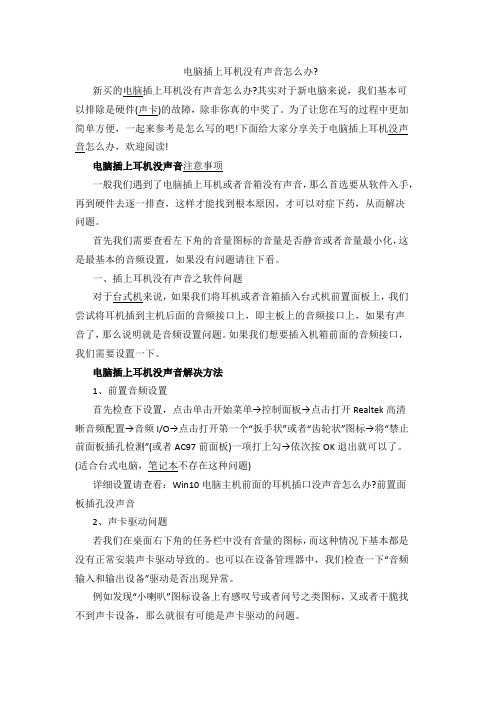
电脑插上耳机没有声音怎么办?新买的电脑插上耳机没有声音怎么办?其实对于新电脑来说,我们基本可以排除是硬件(声卡)的故障,除非你真的中奖了。
为了让您在写的过程中更加简单方便,一起来参考是怎么写的吧!下面给大家分享关于电脑插上耳机没声音怎么办,欢迎阅读!电脑插上耳机没声音注意事项一般我们遇到了电脑插上耳机或者音箱没有声音,那么首选要从软件入手,再到硬件去逐一排查,这样才能找到根本原因,才可以对症下药,从而解决问题。
首先我们需要查看左下角的音量图标的音量是否静音或者音量最小化,这是最基本的音频设置,如果没有问题请往下看。
一、插上耳机没有声音之软件问题对于台式机来说,如果我们将耳机或者音箱插入台式机前置面板上,我们尝试将耳机插到主机后面的音频接口上,即主板上的音频接口上,如果有声音了,那么说明就是音频设置问题。
如果我们想要插入机箱前面的音频接口,我们需要设置一下。
电脑插上耳机没声音解决方法1、前置音频设置首先检查下设置,点击单击开始菜单→控制面板→点击打开Realtek高清晰音频配置→音频I/O→点击打开第一个“扳手状”或者“齿轮状”图标→将“禁止前面板插孔检测”(或者AC97前面板)一项打上勾→依次按OK退出就可以了。
(适合台式电脑,笔记本不存在这种问题)详细设置请查看:Win10电脑主机前面的耳机插口没声音怎么办?前置面板插孔没声音2、声卡驱动问题若我们在桌面右下角的任务栏中没有音量的图标,而这种情况下基本都是没有正常安装声卡驱动导致的。
也可以在设备管理器中,我们检查一下“音频输入和输出设备”驱动是否出现异常。
例如发现“小喇叭”图标设备上有感叹号或者问号之类图标,又或者干脆找不到声卡设备,那么就很有可能是声卡驱动的问题。
声卡驱动安装十分简单,我们在电脑上下载安装一个“驱动精灵”或者“驱动人生”等驱动工具,都可以在线检测并安装声卡驱动问题。
电脑插上耳机没声音技巧二1、可能是耳机没有完全插入台式机电脑音频接口,尝试重新插入再确认是否有声音(一般3.5mm耳机接头要完全抵进接口才能接收到声音)。
笔记本电脑声音没了怎么办?(集锦3篇)
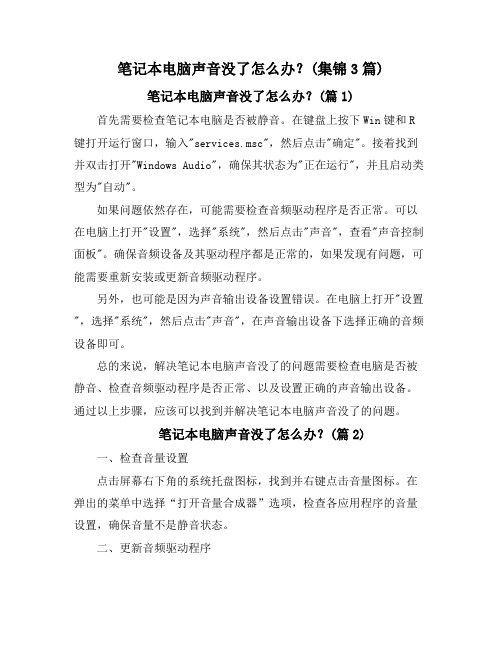
笔记本电脑声音没了怎么办?(集锦3篇)笔记本电脑声音没了怎么办?(篇1) 首先需要检查笔记本电脑是否被静音。
在键盘上按下Win键和R 键打开运行窗口,输入"services.msc",然后点击"确定"。
接着找到并双击打开"Windows Audio",确保其状态为"正在运行",并且启动类型为"自动"。
如果问题依然存在,可能需要检查音频驱动程序是否正常。
可以在电脑上打开"设置",选择"系统",然后点击"声音",查看"声音控制面板"。
确保音频设备及其驱动程序都是正常的,如果发现有问题,可能需要重新安装或更新音频驱动程序。
另外,也可能是因为声音输出设备设置错误。
在电脑上打开"设置",选择"系统",然后点击"声音",在声音输出设备下选择正确的音频设备即可。
总的来说,解决笔记本电脑声音没了的问题需要检查电脑是否被静音、检查音频驱动程序是否正常、以及设置正确的声音输出设备。
通过以上步骤,应该可以找到并解决笔记本电脑声音没了的问题。
笔记本电脑声音没了怎么办?(篇2)一、检查音量设置点击屏幕右下角的系统托盘图标,找到并右键点击音量图标。
在弹出的菜单中选择“打开音量合成器”选项,检查各应用程序的音量设置,确保音量不是静音状态。
二、更新音频驱动程序打开电脑,进入桌面或操作系统。
打开浏览器,进入电脑制造商的官方网站。
搜索并下载与您电脑型号匹配的音频驱动程序。
按照指示进行安装,并重新启动电脑。
三、检查音频插孔检查电脑上的音频插孔是否损坏或被异物堵塞。
如果插孔有问题,请使用适当的工具清理灰尘或更换插孔。
四、检查音频设备打开电脑,进入桌面或操作系统。
按下Win键和R键打开运行窗口。
在运行窗口中输入"devmgmt.msc",然后点击"确定"。
最新整理电脑主机插上耳机没声音怎么回事
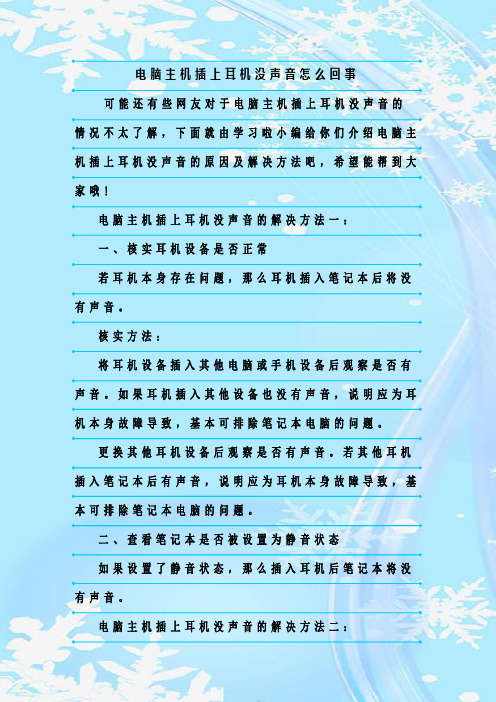
电脑主机插上耳机没声音怎么回事
可能还有些网友对于电脑主机插上耳机没声音的情况不太了解,下面就由学习啦小编给你们介绍电脑主机插上耳机没声音的原因及解决方法吧,希望能帮到大家哦!
电脑主机插上耳机没声音的解决方法一:
一、核实耳机设备是否正常
若耳机本身存在问题,那么耳机插入笔记本后将没有声音。
核实方法:
将耳机设备插入其他电脑或手机设备后观察是否有声音。
如果耳机插入其他设备也没有声音,说明应为耳机本身故障导致,基本可排除笔记本电脑的问题。
更换其他耳机设备后观察是否有声音。
若其他耳机插入笔记本后有声音,说明应为耳机本身故障导致,基本可排除笔记本电脑的问题。
二、查看笔记本是否被设置为静音状态
如果设置了静音状态,那么插入耳机后笔记本将没有声音。
电脑主机插上耳机没声音的解决方法二:
在电脑左下角的开始菜单里找到控制面板选项
也可以打开我的电脑,在上方导航栏里点击打开控制面板;
在弹出的对话框里点击硬件和声音选项进入下级页面;弹出页面如图所示,然后选择R e a l t e k高清晰音频管理器
(声卡驱动不一样,名称估计有差别,但应该很容易找到);
下面我们点击右下角的插孔设置按钮(扳手图样);
在弹出的面板里我们点击A C97前面板,重新装载音频装置,
完成后我们点击确定,就发现我们前置耳机有声音了!
看过电脑主机插上耳机没声音怎么回事的人还看了:
1.台式电脑主机耳机没声音怎么解决
2.w i n7电脑主机插耳机没声音
3.W i n7系统耳机插上没声音怎么办
4.电脑前面耳机没声音怎么办
5.电脑耳机没有声音怎么解决
6.x p台式机插耳机没声音怎么办。
电脑面板耳机没声音怎么恢复
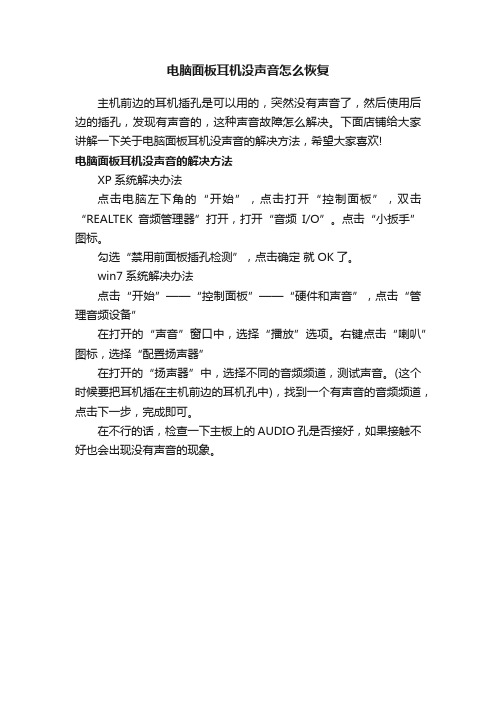
电脑面板耳机没声音怎么恢复
主机前边的耳机插孔是可以用的,突然没有声音了,然后使用后边的插孔,发现有声音的,这种声音故障怎么解决。
下面店铺给大家讲解一下关于电脑面板耳机没声音的解决方法,希望大家喜欢!
电脑面板耳机没声音的解决方法
XP系统解决办法
点击电脑左下角的“开始”,点击打开“控制面板”,双击“REALTEK音频管理器”打开,打开“音频I/O”。
点击“小扳手”图标。
勾选“禁用前面板插孔检测”,点击确定就OK了。
win7系统解决办法
点击“开始”——“控制面板”——“硬件和声音”,点击“管理音频设备”
在打开的“声音”窗口中,选择“播放”选项。
右键点击“喇叭”图标,选择“配置扬声器”
在打开的“扬声器”中,选择不同的音频频道,测试声音。
(这个时候要把耳机插在主机前边的耳机孔中),找到一个有声音的音频频道,点击下一步,完成即可。
在不行的话,检查一下主板上的AUDIO孔是否接好,如果接触不好也会出现没有声音的现象。
笔记本电脑突然没有声音了怎么办
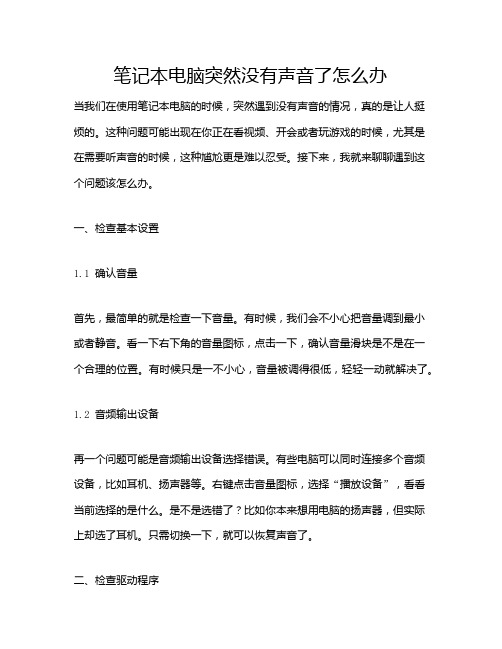
笔记本电脑突然没有声音了怎么办当我们在使用笔记本电脑的时候,突然遇到没有声音的情况,真的是让人挺烦的。
这种问题可能出现在你正在看视频、开会或者玩游戏的时候,尤其是在需要听声音的时候,这种尴尬更是难以忍受。
接下来,我就来聊聊遇到这个问题该怎么办。
一、检查基本设置1.1 确认音量首先,最简单的就是检查一下音量。
有时候,我们会不小心把音量调到最小或者静音。
看一下右下角的音量图标,点击一下,确认音量滑块是不是在一个合理的位置。
有时候只是一不小心,音量被调得很低,轻轻一动就解决了。
1.2 音频输出设备再一个问题可能是音频输出设备选择错误。
有些电脑可以同时连接多个音频设备,比如耳机、扬声器等。
右键点击音量图标,选择“播放设备”,看看当前选择的是什么。
是不是选错了?比如你本来想用电脑的扬声器,但实际上却选了耳机。
只需切换一下,就可以恢复声音了。
二、检查驱动程序2.1 更新驱动程序如果基础设置没问题,那就得考虑驱动程序了。
有时候,音频驱动过时或者损坏,都会导致没有声音。
你可以去电脑的“设备管理器”,找到“音频输入和输出”,右键点击你的音频设备,选择“更新驱动程序”。
系统会自动寻找最新的驱动,有时候这个简单的操作就能解决问题。
2.2 重装驱动程序如果更新驱动没有用,那就可以尝试重装。
先在“设备管理器”中右键你的音频设备,选择“卸载设备”。
重启电脑后,系统会自动重新安装音频驱动。
这个方法听起来复杂,但其实操作起来很简单,只需几分钟就能完成。
2.3 检查系统更新此外,检查一下系统更新也是个好主意。
有时候,系统的某些更新会影响到音频功能。
进入“设置”中的“更新与安全”,查看有没有待安装的更新。
确保你的系统是最新版本,这样可以避免很多潜在的问题。
三、硬件故障排查3.1 检查扬声器如果以上方法都试过了,还是没声音,那就可能是硬件故障了。
首先,检查一下扬声器。
如果你的笔记本有外接扬声器,确保它们是正常工作的。
试着连接其他设备,看看声音是否正常。
笔记本电脑耳机没声音怎么设置
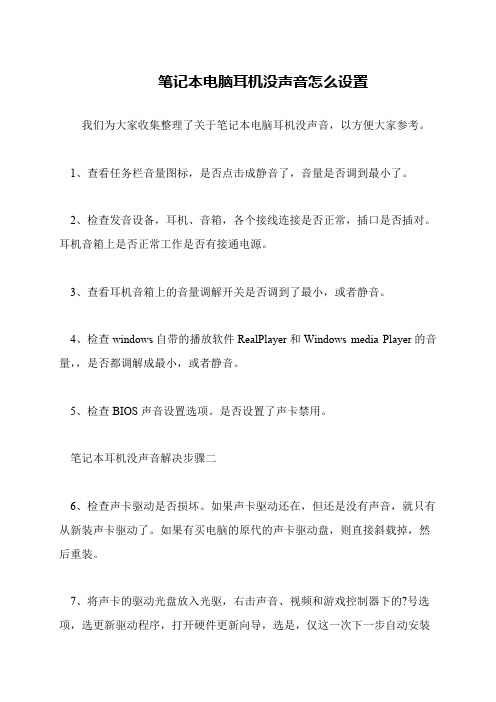
14、正确安装声卡的驱动程序,如果是板载声卡,就最好安装主板驱动程 序盘上提供的驱动程序。? 15、如果肯定了驱动程序是正确安装的,那幺再来看一下电脑里的音量 置。具体方法是:双击任务栏里的小喇叭的图标,在弹出的音量控制对话框 中查看音量控制和波形两项里是不是把音量关到最小,或者被设成静音状 态。 16、如果以对话框中没有这两个选项,请点击选项菜单选择属性在显示下 列音量控制中选中音量控制和波形两项,再进行正确设定。这里值得注意的 是只有正确安装了声卡的驱动程序之后才能进行这一步的设置。 希望大家学业有成,工作顺利
软件下一步。 8、系统即自动搜索并安装光盘中的声卡驱动程序,如果该光盘没有适合你 用的声卡驱动,再换一张试试,直到完成。 9、如果没有原带的盘,展开声音、视频和游戏控制器下的声卡项,查看下 声卡的具体的型号,然后把型号在网上搜索一下,一般去驱动之家下载个驱 动。 10、如果没有则可以用万能声卡驱动,下载保存后,右击我的电脑属性硬 件设备管理器,打开声音、视频和游戏控制器,右击声音、视频和游戏控制 器下的?号声卡选项,选更新驱动程序。 11、打开硬件更新向导,去掉搜索可移动媒体前的勾,勾选从列表或指定 位置安装选择下一步,勾选在搜索中包括这个位置,在下拉开列表框中填写 要使用的声卡驱动文件夹的路径选择下一步,系统即自动搜索并安装你指定 位置中的声卡驱动程序。 笔记本耳机没声音解决步骤三 12、如果还没有声音,估计就得换声卡了。首先要确认硬件没问题。并且 喇叭没毛病,声卡也没问题,如果你已经在其他的机器上测试过确实是完好 的话,那幺继续进行下一步的工作。 13、确认所有的连接线完全正确。然后将音箱电源打开,音量开关打开。
笔记本电脑耳机没声音怎么设置
我们为大家收集整理了关于笔记本电脑耳机没声音,以方便大家参考。 1、查看任务栏音量图标,是否点击成静音了,音量是否调到最小了。 2、检查发音设备,耳机、音箱,各个接线连接是否正常,插口是否插对。 耳机音箱上是否正常工作是否有接通电源。 3、查看耳机音箱上的音量调解开关是否调到了最小,或者静音。 4、检查 windows 自带的播放软件 RealPlayer 和 Windows media Player 的音 量, ,是否都调解成最小,或者静音。 5、检查 BIOS 声音设置选项。是否设置了声卡禁用。 笔记本耳机没声音解决步骤二 6、检查声卡驱动是否损坏。如果声卡驱动还在,但还是没有声音,就只有 从新装声卡驱动了。如果有买电脑的原代的声卡驱动盘,则直接斜载掉,然 后重装。 7、将声卡的驱动光盘放入光驱,右击声音、视频和游戏控制器下的?号选 项,选更新驱动程序,打开硬件更新向导,选是,仅这一次下一步自动安装
- 1、下载文档前请自行甄别文档内容的完整性,平台不提供额外的编辑、内容补充、找答案等附加服务。
- 2、"仅部分预览"的文档,不可在线预览部分如存在完整性等问题,可反馈申请退款(可完整预览的文档不适用该条件!)。
- 3、如文档侵犯您的权益,请联系客服反馈,我们会尽快为您处理(人工客服工作时间:9:00-18:30)。
笔记本电脑耳机没声音怎么设置
电脑没声音主要有硬件和软件两个部分,一般维修都采用先硬后软的维修方式。
首先是硬件部分:
如果有条件的话看一下主板集成声卡部分有没有烧焦击穿的痕迹,还有笔记本如果独立声卡的话,看看是否插严,以及配置的音响或者耳机是不是音量最低的范围。
其次是软件部分:
首先先看看右下角的声音图标是不是处在静音状态,如果没有音量图标,请安装声卡驱动。
其次看看声卡驱动是否安装好。
以XP系统为例,在我的电脑右键属性,在弹出的选项卡中选择硬件,单击设备管理器。
进入设备管理器页面,看是否有黄色的问号或者感叹号。
如有下载驱动精灵或者360驱动,将驱动下载或者更新成最优版本,更新重启即可。
若驱动无问题,请观察电脑右下角是否有声音图标,若有右键点击调整音频属性。
在弹出的声音和音频设备中,选择语声选项卡,调整声音播放默认设备并测试硬件。
若调整硬件无反映,请进入控制面板,选择Realtek高清晰音频配置。
在弹出的面板中,选择音频I/O选项卡,进行喇叭和耳机的切换。
